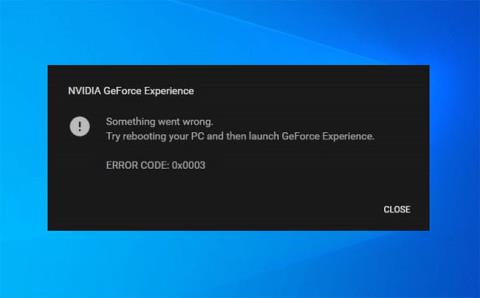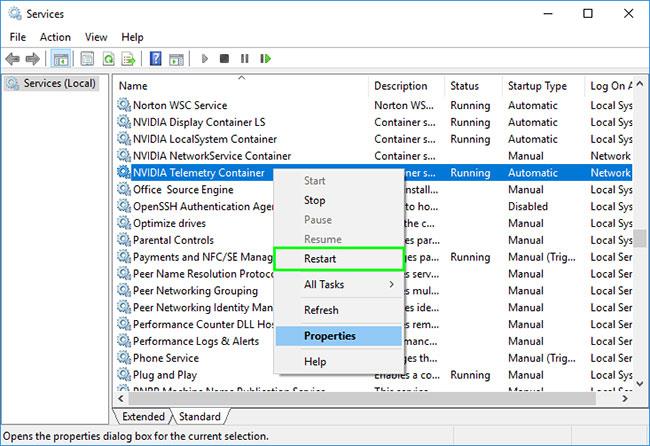Wenn auf Ihrem Windows-Computer beim Versuch, eine Anwendung zu starten, der NVIDIA GeForce Experience-Fehler 0x0003 auftritt, sollten Sie diesen Artikel nicht verpassen!
Die NVIDIA GeForce Experience-App hilft dabei, GPU-Treiber zu aktualisieren, Spieleinstellungen automatisch für beste Leistung zu optimieren, Live-Streams zu erstellen, In-Game-Videos und -Fotos aufzuzeichnen und vieles mehr.
Wenn dieses Problem auftritt. Sie erhalten die folgende vollständige Fehlermeldung;
Something went wrong. Try rebooting your PC and then launch GeForce Experience.
Error Code: 0x0003
Fehlerursache 0x0003
Dieser Fehler kann aus einer oder mehreren der folgenden bekannten Ursachen auftreten:
- Einige NVIDIA-Dienste werden nicht ausgeführt.
- Der NVIDIA Telemetry Container Service darf nicht mit dem Desktop interagieren
- Der NVIDIA-Treiber ist beschädigt oder veraltet
- Netzwerkadapter ist defekt
- Aufgrund eines Windows-Updates.
NVIDIA GeForce Experience-Fehler 0x0003
So beheben Sie den NVIDIA GeForce Experience-Fehler 0x0003
Wenn dieses Problem auftritt, können Sie die unten vorgeschlagenen Lösungen in beliebiger Reihenfolge ausprobieren und prüfen, ob das Problem dadurch behoben wird.
1. Starten Sie die GeForce Experience-Anwendung mit Administratorrechten
Für diese Lösung müssen Sie die GeForce Experience-Anwendung als Administrator ausführen und prüfen, ob das Problem behoben ist.
2. Starten Sie alle NVIDIA-Dienste neu
Mach Folgendes:
- Drücken Sie die Windows-Taste + R, um das Dialogfeld „Ausführen“ aufzurufen .
- Geben Sie im Dialogfeld „Ausführen“ „services.msc“ ein und drücken Sie die Eingabetaste , um „Dienste“ zu öffnen .
- Suchen Sie im Fenster „Dienste“ alle NVIDIA-Dienste und starten Sie sie neu. Um neu zu starten, klicken Sie einfach mit der rechten Maustaste auf einen Dienst und wählen Sie im Optionsmenü die Option „Neu starten“ .
Stellen Sie außerdem sicher, dass alle NVIDIA-bezogenen Dienste ausgeführt werden und keiner von ihnen deaktiviert ist. Wenn Sie feststellen, dass ein NVIDIA-Dienst nicht ausgeführt wird, klicken Sie mit der rechten Maustaste darauf und wählen Sie „Starten“.
- Starten Sie dann die NVIDIA GeForce Experience-App und prüfen Sie, ob der Fehler behoben ist. Wenn es nicht funktioniert, fahren Sie mit der nächsten Lösung fort.
3. Erlauben Sie dem NVIDIA Telemetry Container-Dienst, mit dem Desktop zu interagieren
Mach Folgendes:
- Offene Dienste.
- Suchen Sie im Fenster „Dienste“ nach dem NVIDIA Telemetry Container- Dienst und klicken Sie mit der rechten Maustaste darauf, um die Eigenschaften zu bearbeiten.
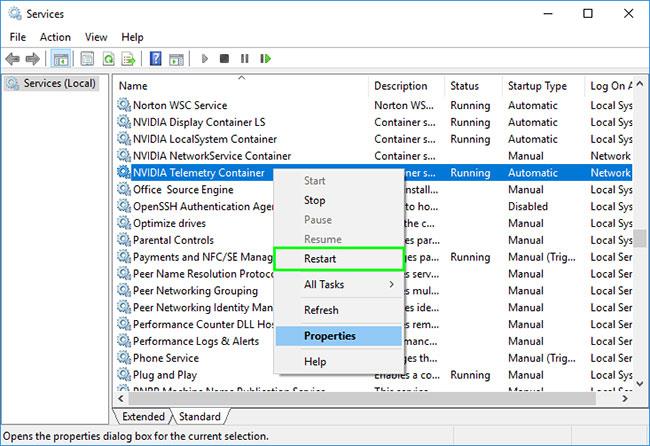
Suchen Sie den NVIDIA Telemetry Container-Dienst
- Wechseln Sie im Fenster „Eigenschaften“ zur Registerkarte „Anmelden “ und stellen Sie sicher, dass das Kontrollkästchen neben „ Dienst darf mit dem Desktop interagieren im lokalen Systemkonto zulassen“ aktiviert ist .
- Klicken Sie zum Beenden auf die Schaltfläche „Übernehmen “ > „OK“ .
- Wenn Sie zum Hauptfenster „Dienste“ zurückkehren , stellen Sie sicher, dass alle der folgenden zugehörigen NVIDIA-Dienste ausgeführt werden. Um einen Dienst zu starten, klicken Sie mit der rechten Maustaste und wählen Sie „Starten“.
- NVIDIA-Anzeigedienst
- NVIDIA lokale Systemcontainer
- NVIDIA-Netzwerkdienstcontainer
- Überprüfen Sie anschließend, ob das Problem weiterhin besteht.
4. Netzwerkadapter zurücksetzen
Für diese Lösung müssen Sie den Netzwerkadapter zurücksetzen und prüfen, ob das Problem behoben ist.
5. Aktualisieren Sie den NVIDIA-Grafiktreiber
Sie sollten Ihre Treiber regelmäßig aktualisieren, da aktualisierte Treiber für das beste Gesamterlebnis sorgen. Sie können die NVIDIA-Treiber manuell aktualisieren .
6. Deinstallieren Sie NVIDIA GeForce Experience und installieren Sie es erneut
Wenn keine der oben genannten Methoden funktioniert, müssen Sie als letzten Ausweg die Anwendung über das Applet „Programme und Funktionen“ deinstallieren und dann NVIDIA GeForce Experience herunterladen und erneut auf Ihrem System installieren.